Yakınlaştırılmış bir iPhone 5 Ekranının Kilidini Açma
İPhone, okumayı kolaylaştırmak için ekranınızı büyütmenizi sağlayan bir Yakınlaştırma seçeneğine sahiptir. Ancak, telefonu etkili bir şekilde kullanmak için birkaç yeni işlem öğrenmenizi gerektirir, bu da onları bilmiyorsanız biraz güçlük çekebilir. Ayrıca, cihazınızı yeniden başlatmadan kilidini açmak imkansız gibi görünebilir. Yakınlaştırma etkinleştirildiğinde kullanılabilmesi için iPhone'un nasıl kapatılacağını ve açmak istemediyseniz yakınlaştırma özelliğini nasıl devre dışı bırakacağınızı açıklayacağız.
İPhone 5'inizi unzoom
İPhone'unuzda metin okumak veya görmek için zorlanıyorsanız, yakınlaştırma işlevi iyi bir fikir gibi görünüyor ve bu amaçla iyi çalışıyor. Ancak, yakınlaştırma özelliğinin yarattığı sorunları gidermek için öğrenmeniz gereken yeni çoklu dokunma hareketlerini bilmiyorsanız, artık düzgün çalışmayan bir telefonla dolabilirsiniz.
İpucu 1 - Öğrenilecek en önemli şey, üç parmakla çift dokunmadır. Bu, telefonu açmamak için kullanmanız gereken eylemdir ve aynı zamanda ekranı açılmaması için varsayılan boyutuna döndürecek olan eylemdir. Normal ekran boyutuna dönmek için yakınlaştırıldığında ekrana üç parmağınızla iki kez dokunun. Daha sonra ekranın kilidini normal şekilde açabilirsiniz.

İPhone'un Yakınlaştırma menüsündeki talimatlara göre, bilinmesi gereken hareketler şunlardır:
- Yakınlaştırmak için üç parmağa iki kez hafifçe vurun
- Ekranda hareket etmek için üç parmağınızı sürükleyin
- Üç parmağınızla iki kez hafifçe vurun ve yakınlaştırmayı değiştirmek için sürükleyin
İPhone 5'teki yakınlaştırma özelliğini kapatmak istiyorsanız, aşağıdaki adımları takip edebilirsiniz.
1. Adım: Ayarlar simgesine dokunun.
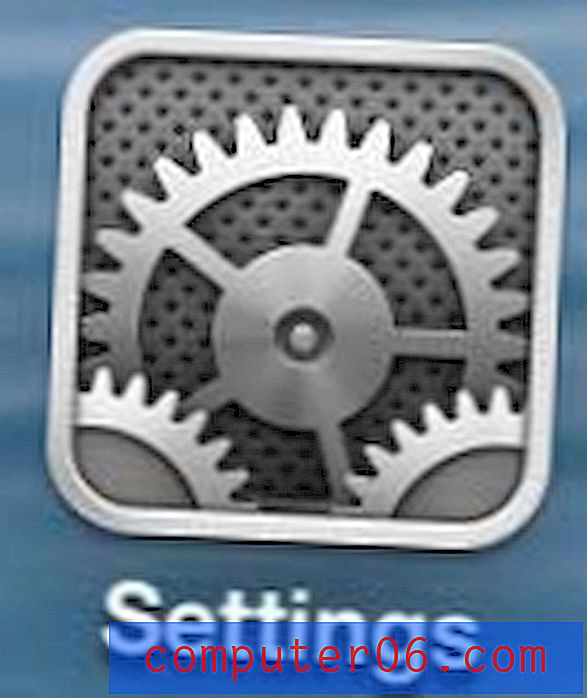
2. Adım: Genel seçeneğini belirleyin.
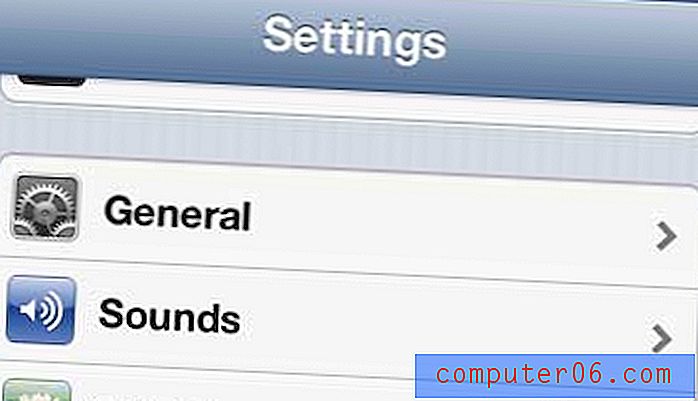
Adım 3: Aşağı kaydırın ve Erişilebilirlik seçeneğini seçin.
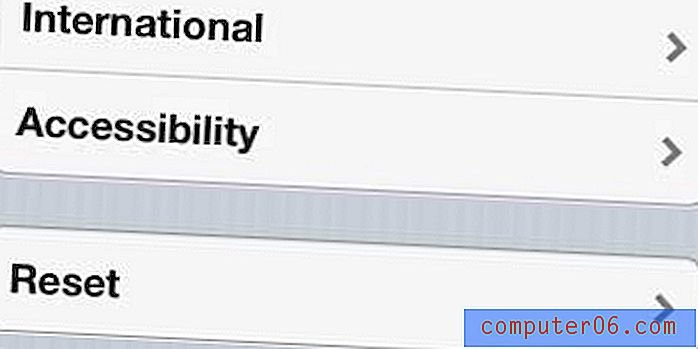
Adım 4: Yakınlaştır seçeneğini seçin.
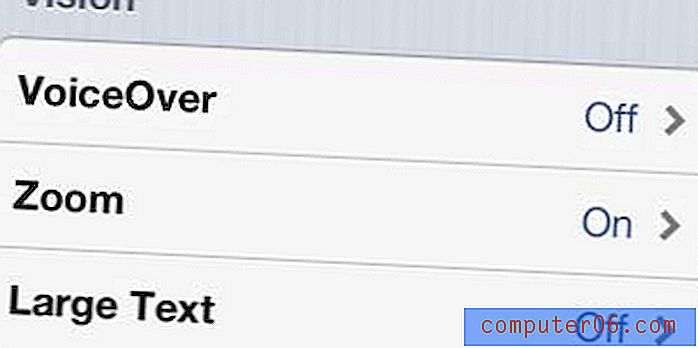
Adım 5: Kaydırıcıyı Kapalı konumuna getirin.
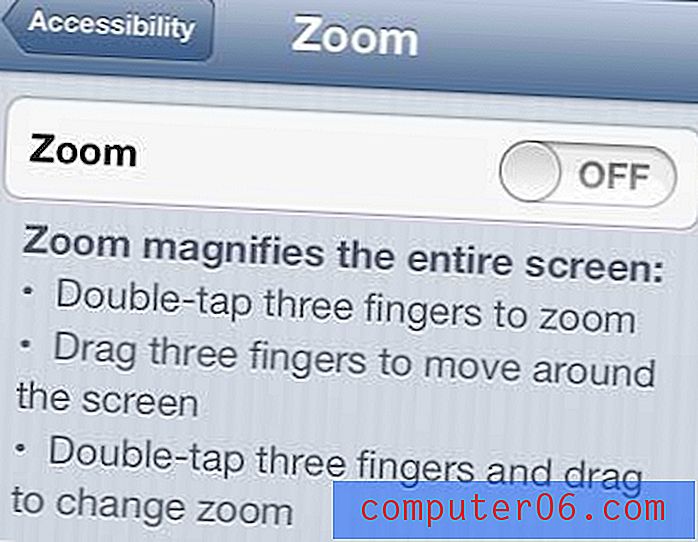
Yukarıdaki üç parmakla çift dokunma yöntemini kullanarak ekranınızın kilidini açamıyorsanız, telefon kapanıncaya ve aygıtın yeniden. Ekranın normal boyutta olması, cihazın kilidini açmanıza ve zoom özelliğini devre dışı bırakmak için yukarıdaki adımları izlemenize olanak tanır.
TV'nize video akışı yapmak için Roku gibi bir cihaz almayı mı düşünüyordunuz? Bir iPhone sahibi olarak, Apple TV'deki NetPlix ve Hulu izlemenin yanı sıra TV'nizdeki içeriği TV'nizde görmenizi sağlayan harika AirPlay özelliğinden de yararlanabilirsiniz. Daha fazlasını öğrenmek için buraya tıklayın.
Yakınlaştırmadan bahsetmişken, kamera ile yakınlaştırmak için hareketleri de kullanabilirsiniz. İPhone 5 kamerasını nasıl yakınlaştıracağınızı öğrenmek için bu makaleyi okuyun.


